首先使用Windows安装介质修复MBR,依次执行bootrec命令;其次可用第三方PE系统如微PE结合DiskGenius重建MBR;最后可强制触发Windows自动修复功能尝试恢复引导。
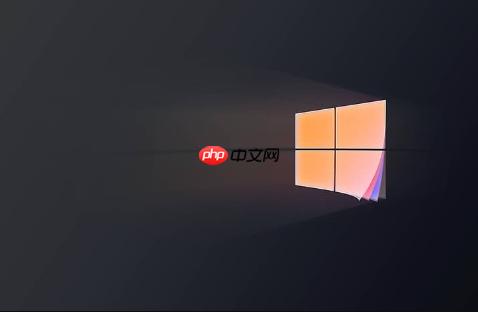
如果您尝试启动Windows系统时遇到无法进入操作系统或提示“磁盘错误”的情况,可能是主引导记录(MBR)损坏导致的。此时需要对MBR进行修复以恢复正常的启动流程。
本文运行环境:戴尔XPS 13,Windows 11
通过Windows安装U盘或光盘可以访问恢复环境,并使用命令行工具重建主引导记录。这种方法适用于系统无法正常启动的情况。
1、准备一个包含相同版本Windows系统的安装U盘。
2、将U盘插入电脑并重启,在BIOS中设置从U盘启动。
3、进入安装界面后选择“修复计算机”而不是安装系统。
4、点击“疑难解答” > “高级选项” > “命令提示符”。
5、在命令提示符中依次输入以下命令,每条命令执行完毕后再输入下一条:
bootrec /fixmbr
bootrec /fixboot
bootrec /rebuildbcd
6、等待命令执行完成,关闭命令提示符并重启电脑,移除安装介质观察是否能正常进入系统。
当没有Windows安装盘时,可通过预启动执行环境(PE)中的磁盘工具来修复MBR。这种方式灵活性更高,支持更多诊断功能。
1、下载并制作一个可启动的WinPE优盘,例如使用微PE工具箱或老毛桃等工具。
2、将制作好的PE启动盘插入故障电脑,开机时按快捷键进入启动设备选择菜单,选择从U盘启动。
3、进入PE桌面后,找到并打开“DiskGenius”或“BOOTICE”等分区和引导编辑工具。
4、在DiskGenius中选中系统硬盘,右键选择“重建主引导记录(MBR)”。
5、确认操作目标为正确的物理磁盘,然后点击“确定”执行写入操作。
6、完成后退出工具,重启电脑并拔出PE盘,检查系统能否正常加载。
Windows内置了自动修复机制,可在检测到启动异常时尝试自行修复包括MBR在内的引导组件。
1、强制关机三次以上,使系统触发自动修复流程。
2、再次开机时系统会自动进入“自动修复”界面。
3、选择“高级选项” > “启动修复”。
4、按照向导等待系统扫描并尝试修复引导错误。
5、若修复成功,设备将在下次重启时恢复正常启动顺序。
以上就是windows怎么修复mbr_windows mbr主引导记录修复教程的详细内容,更多请关注php中文网其它相关文章!

Windows激活工具是正版认证的激活工具,永久激活,一键解决windows许可证即将过期。可激活win7系统、win8.1系统、win10系统、win11系统。下载后先看完视频激活教程,再进行操作,100%激活成功。

Copyright 2014-2025 https://www.php.cn/ All Rights Reserved | php.cn | 湘ICP备2023035733号